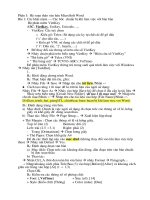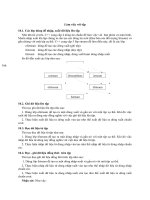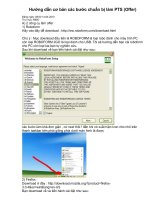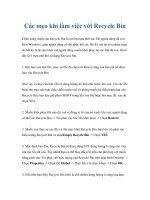Các bước chuẩn bị khi làm việc với Word
Bạn đang xem bản rút gọn của tài liệu. Xem và tải ngay bản đầy đủ của tài liệu tại đây (53.42 KB, 2 trang )
Phần I: Hệ soạn thảo văn bản MicroSoft Word
Bài 1: Các khái niệm Các bớc chuẩn bị khi làm việc với băn bản
Bộ phần mềm VietKey
ABC, VietKey, Unikey, Unicode,
- VietKey: Các tuỳ chọn
o Kiểu gõ: Telex: Sử dụng các ky tự chữ cái để gõ dấu
(s cho dấu sắc, .)
+ Kiểu gõ VNI: sử dụng các chữ số để gõ dấu
(1: Dấu sắc, 2, huyền, )
Để thay đổi các thông số trên cửa sổ VietKey
Nháy chuột phải trên biểu tợng VietKey Hiện cửa sổ VietKey
+ Thẻ kiểu gõ Telex (VNI)
+ Thẻ bảng mã TCVN3-ABC (.VnTime)
Để phần mềm VietKey thờng trú trong suốt quá trình làm việc với Windows
Nháy nút [TaskBar].
1.
B
1
: Khởi động chơng trình Word.
B
2
: Thực hiện đặt tên (lu, ghi):
Nháy File Save Nhập tên cho tài liệu /Nhấn
Cách tạo riêng 1 th mục để lu trữ tài liệu của ngời sử dụng:
Nháy File Save As Nháy vào hộp [Save In] để chọn ổ đĩa cần lu tài liệu
Nháy trên biểu tợng [Create New Folder] để tạo 1 th mục mới Nhập tên
cho th mục/Nhấn Nhập tên cho tài liệu vào hộp [File Name]/Nhấn .
D:\Giao_trinh_bai_giang\TL_chinh\cac buoc huan bị khi lam viec voi Word.
B
3
: Định dạng trang văn bản.
a) Mục đích: Chính là việc ngời sử dụng đi chọn trớc các thông số về lề, hớng
giấy và khổ giấy để dùng soạn thảo.
b) Thao tác: Nháy File Page Setup Xuất hiện hộp thoại
+ Thẻ Margin : Chọn các thông số lề và hớng giấy.
Top: lề trên (2) Botttom: dời (2)
Left: trái (2.5 ữ3.1)Right: phải (2)
- Trong [Orintatinon] Chọn hơng giấy
+ Thẻ Paper: Chọn khổ giấy A4
Để đa các thiết lập này vào mặc định (không thay đổi vào lần làm việc tiếp
theo) Nháy nút Defaul Yes.
B
4
: Định dạng đoạn văn bản
a) Mục đích: Chọn trớc các khoảng dãn dòng, dãn đoạn trên văn bản chuẩn bị
đợc soạn thảo.
b) Thao tác:
Nhấn Ctrl_A (bôi đen toàn bộ văn bản) nháy Format Paragraph
Nhập khoảng cách phía Trớc/Sau (3) vào hộp [Before]/[After] và khoảng cách
giữa các hàng vào hộp [At] (1 ữ 1.3)
Chọn OK.
B
5
: Kiểm tra các thông số về phông chữ:
+ Font: [.VnTime] + Size (cỡ): [14]
+ Style (Kiểu chữ) [Thờng] + Color (màu): [Đen]
Nháy Format Font Xuất hiện hộp thoại
Chọn các thông số này ở các hộp tơng ứng
Để đa vào mặc định nháy nút Defaul
B
6
: Kiểm tra nội dung văn bản chuẩn bị đợc soạn thảo Đa những cụm từ
hay xuất hiện trong văn bản vào chế độ gõ tự động:
Bôi đen cụm từ cần đa vào chế độ gõ tự động Nháy Tools AutoCorect
Nhập ky tự để thay thế cho đoạn vày vào hộp [Replace] Nháy nút [Add].
B
7
: Tiến hành soạn thảo
- Trong khi soạn thảo, chúng ta thực hiện đúng nguyên tắc soạn thảo
- Nhập toàn bộ dung cho văn bản sau đó mới tiến hành đi hiệu chỉnh
- Trong khi nhập cần thờng xuyên nhấn tổ hợp phím Ctrl_S (đi lu lại những
nội dung mới nhất đợc cập nhật vào văn bản).